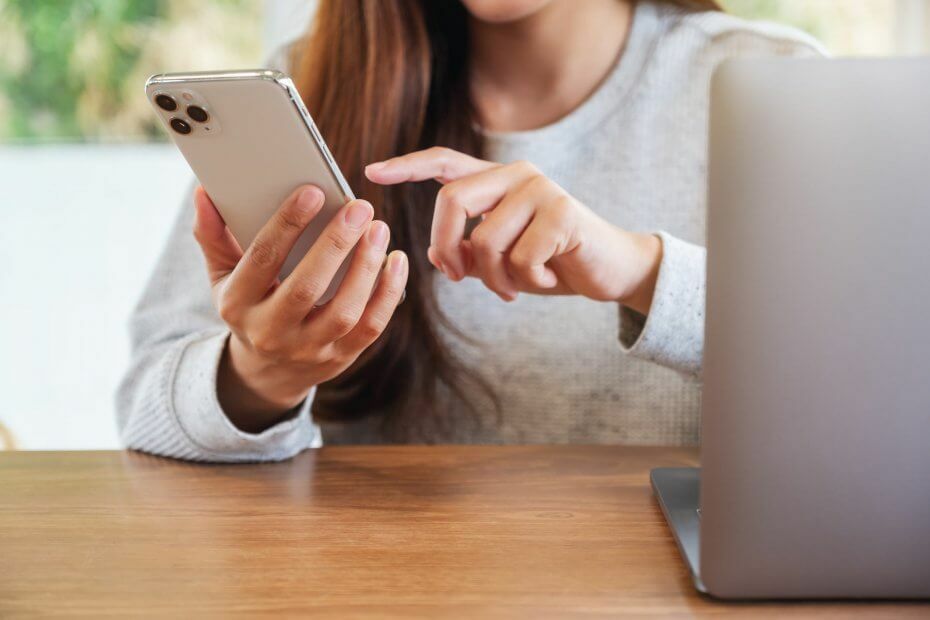- आई - फ़ोनतस्वीर दिखाई नहीं दे रहा पीसी कॉन्फ़िगरेशन के कारण समस्या हो सकती है या अनुमति मुद्दे।
- इसमें लेख, हम आपको दिखाते हैं कि इस समस्या को कैसे ठीक किया जाए और इसमें आपकी मदद की जाए कदमतस्वीरें से आई - फ़ोन प्रति पीसी.
- करना जांच हमारे समर्पित विंडोज 10 खंड अधिक आसानी से अनुसरण करने के लिए पीसीसामग्री.
- हमारे व्यापक को बुकमार्क करना न भूलें सॉफ्टवेयर हब हर समय उपयोगी जानकारी तक आसान पहुंच के लिए।
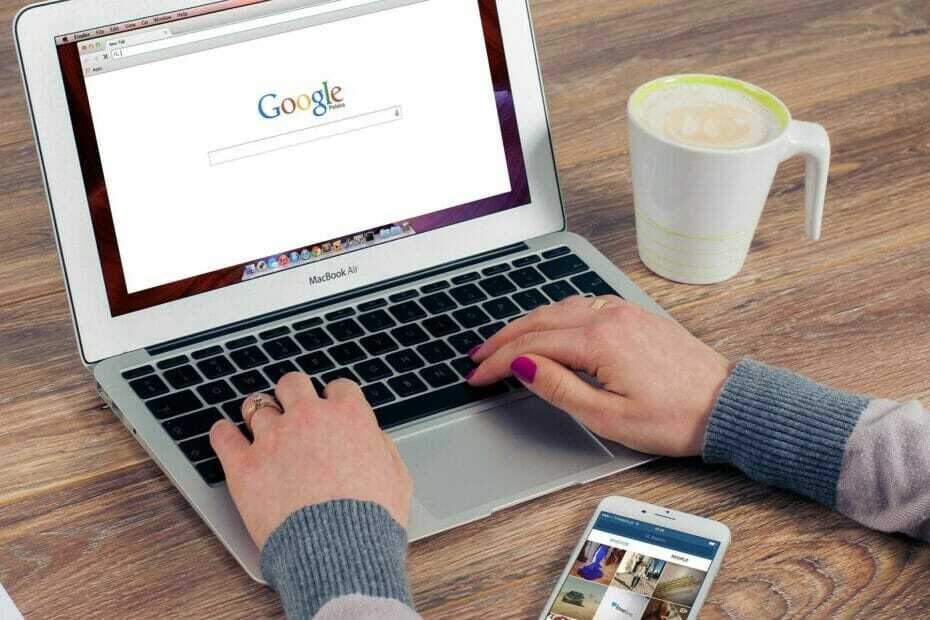
एक्सडाउनलोड फ़ाइल पर क्लिक करके स्थापित करें
यह सॉफ़्टवेयर आपके ड्राइवरों को चालू रखेगा, इस प्रकार आपको सामान्य कंप्यूटर त्रुटियों और हार्डवेयर विफलता से सुरक्षित रखेगा। 3 आसान चरणों में अब अपने सभी ड्राइवरों की जाँच करें:
- ड्राइवर फिक्स डाउनलोड करें (सत्यापित डाउनलोड फ़ाइल)।
- क्लिक स्कैन शुरू करें सभी समस्याग्रस्त ड्राइवरों को खोजने के लिए।
- क्लिक ड्राइवर अपडेट करें नए संस्करण प्राप्त करने और सिस्टम की खराबी से बचने के लिए।
- DriverFix द्वारा डाउनलोड किया गया है 0 इस महीने पाठकों।
एक्सडाउनलोड फ़ाइल पर क्लिक करके स्थापित करें
- रेस्टोरो पीसी रिपेयर टूल डाउनलोड करें जो पेटेंट प्रौद्योगिकी के साथ आता है (पेटेंट उपलब्ध यहां).
- क्लिक स्कैन शुरू करें विंडोज 10 मुद्दों को खोजने के लिए जो पीसी की समस्या पैदा कर सकते हैं।
- क्लिक सब ठीक करे आपके कंप्यूटर की सुरक्षा और प्रदर्शन को प्रभावित करने वाली समस्याओं को ठीक करने के लिए।
- रेस्टोरो द्वारा डाउनलोड किया गया है 0 इस महीने पाठकों।
यदि आपके पास संग्रहण समाप्त हो रहा है आई - फ़ोन, आप इसे अपने कंप्यूटर पर ले जा सकते हैं। चलती तस्वीरें आपके मैक या विंडोज 10 पीसी के लिए तस्वीरों को कनेक्ट करना और स्थानांतरित करना उतना ही आसान है। हालाँकि, कई बार iPhone तस्वीरें पीसी पर दिखना बंद हो सकती हैं।
आपका पीसी या मैक कई कारणों से फोटो का पता लगाना बंद कर सकता है। यह प्राधिकरण के मुद्दों के साथ-साथ खराब कनेक्शन के कारण भी हो सकता है।
यदि आप भी इस त्रुटि से परेशान हैं, तो यहां कुछ समस्या निवारण चरण दिए गए हैं, जिनकी मदद से आप iPhone फोटो फोल्डर को पीसी की समस्या पर अच्छे से नहीं दिखा सकते हैं।
मैं विंडोज और मैक पर न दिखने वाली आईफोन तस्वीरों को कैसे ठीक कर सकता हूं?
1. इन सामान्य समस्या निवारण चरणों का पालन करें

- अपने विंडोज पीसी/मैक को पुनरारंभ करें। इसके अलावा, अपने iPhone को पुनरारंभ करें। एक त्वरित पुनरारंभ डिवाइस के साथ अस्थायी समस्याओं को ठीक कर सकता है।
- कनेक्ट करते समय, सुनिश्चित करें कि iPhone लॉक नहीं है। अपने डिवाइस को अनलॉक करें और फिर से कनेक्ट करने का प्रयास करें।
- यदि समस्या बनी रहती है, तो अपने पीसी पर किसी भिन्न USB पोर्ट से कनेक्ट करने का प्रयास करें।
विंडोज ऑटोप्ले सक्षम करें
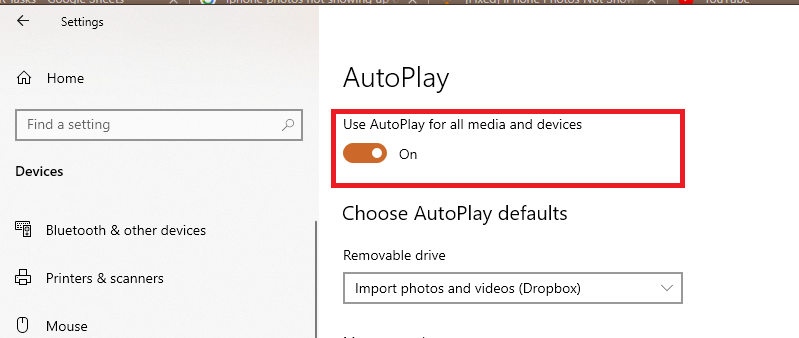
- प्रेस विंडोज की + आई को खोलने के लिए समायोजन।
- पर क्लिक करें उपकरण।
- पर क्लिक करें स्वत: प्ले।
- ऑटोप्ले के तहत, 'के लिए स्विच को चालू करें'सभी मीडिया उपकरणों के लिए ऑटोप्ले का उपयोग करें' चालू करना।
- बंद करो समायोजन खिड़की।
- अपने iPhone को फिर से कनेक्ट करें और किसी भी सुधार की जांच करें।
यदि यह पहले से सक्षम है, तो इसे बंद करने के लिए स्विच को चालू करें। फिर, इसे चालू करने के लिए स्विच को फिर से चालू करें। एक बार हो जाने के बाद, यह देखने के लिए डिवाइस को फिर से कनेक्ट करें कि आपके पीसी पर iPhone तस्वीरें दिखाई दे रही हैं या नहीं।
आप रिमूवेबल ड्राइव, मेमोरी कार्ड और अपने iPhone के लिए ऑटोप्ले डिफॉल्ट्स चुनें के तहत ऑटोप्ले डिफॉल्ट्स भी सेट कर सकते हैं।
2. अपने कंप्यूटर को iTunes में अधिकृत करें
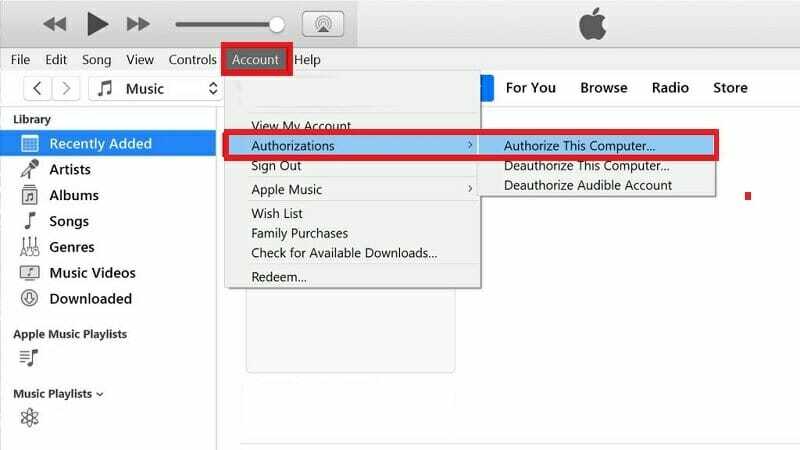
- आईट्यून्स लॉन्च करें।
- के लिए जाओ मेन्यू।
- पर क्लिक करें खाता।
- चुनना प्राधिकरण।
- चुनना इस कंप्यूटर को अधिकृत करें।
- एक उपयोगकर्ता नाम और पासवर्ड दर्ज करें।
- खुला हुआ फाइल ढूँढने वाला।
- अगला, DCIM फ़ोल्डर खोलें और जांचें कि क्या तस्वीरें दिखाई दे रही हैं।
- यदि नहीं, तो डिवाइस को डिस्कनेक्ट करें और यह देखने के लिए इसे फिर से कनेक्ट करें कि क्या इससे आपको समस्या का समाधान करने में मदद मिलती है।
आईट्यून्स की प्राधिकरण सुविधा आपके पीसी को आईफोन से तस्वीरें पढ़ने से रोक सकती है। अपने पीसी पर तस्वीरें देखने के लिए अपने कंप्यूटर को अधिकृत करने का प्रयास करें।
3. अपनी iCloud सेटिंग जांचें
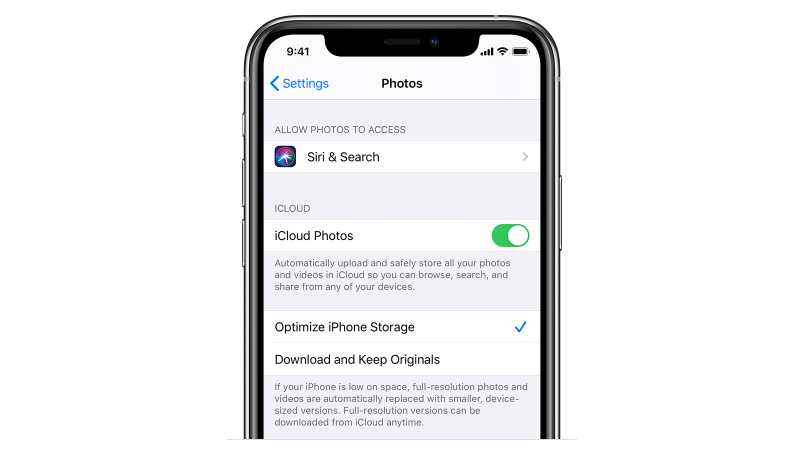
- अपने iPhone पर, टैप करें समायोजन।
- के लिए जाओ तस्वीरें और कैमरा।
- पर थपथपाना आईफोन स्टोरेज को ऑप्टिमाइज़ करें।
- अगर जांच आईफोन स्टोरेज को ऑप्टिमाइज़ करें सक्षम किया गया है।
जब ऑप्टिमाइज़ iPhone संग्रहण विकल्प सक्षम होता है, तो iPhone आपके iPhone संग्रहण पर स्थान बचाने के लिए स्वचालित रूप से आपके पूर्ण-रिज़ॉल्यूशन फ़ोटो को iCloud पर अपलोड कर देगा।
उस ने कहा, बस ऑप्टिमाइज़ iPhone स्टोरेज को बंद करने से गायब तस्वीरें वापस नहीं आती हैं। चूंकि तस्वीरें आपके iCloud खाते में अपलोड की जाती हैं, इसलिए आपको अपने पीसी पर iTunes का उपयोग करके उन्हें फिर से डाउनलोड करना होगा।
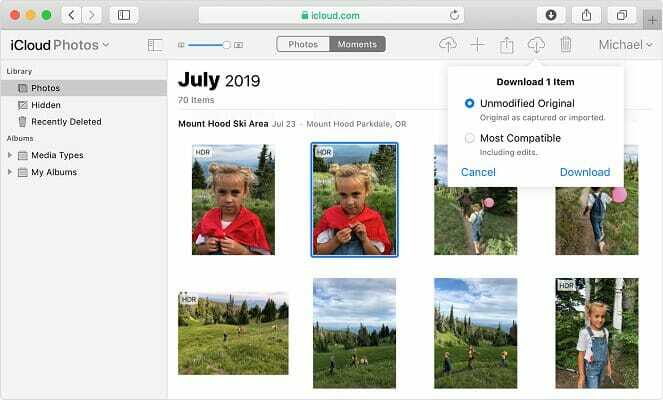
- के लिए जाओ आईक्लाउड.कॉम.
- अपने iCloud यूज़रनेम और पासवर्ड से लॉग इन करें।
- पर क्लिक करें तस्वीरें।
- आपको अपने पिछले बैकअप से सभी तस्वीरें देखनी चाहिए।
- अपनी पसंद की सभी तस्वीरें चुनें और क्लिक करें डाउनलोड।
- यदि आप फ़ायरफ़ॉक्स ब्राउज़र का उपयोग कर रहे हैं, तो प्रत्येक फ़ोटो के लिए डाउनलोड अधिसूचना प्राप्त करने से बचने के लिए 'इस तरह के सभी के लिए सेटिंग सहेजें' विकल्प का उपयोग करना सुनिश्चित करें।
4. Xilisoft iPhone फोटो ट्रांसफर का उपयोग करें
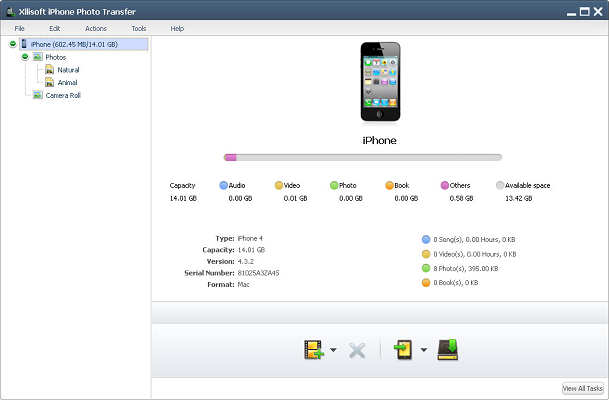
- Xilisoft iPhone फोटो ट्रांसफर डाउनलोड और इंस्टॉल करें.
- Xilisoft iPhone फोटो ट्रांसफर ऐप लॉन्च करें।
- USB केबल का उपयोग करके अपने iPhone को अपने पीसी से कनेक्ट करें।
- अपने फोन का पता चलने तक प्रतीक्षा करें।
- बाएँ फलक से, अपने iPhone का विस्तार करें।
- पर क्लिक करें तस्वीरें।
- आपको फोटो ट्रांसफर ऐप के फाइल एक्सप्लोरर में अपने आईफोन से सभी तस्वीरें देखनी चाहिए।
Xilisoft iPhone फोटो ट्रांसफर iOS उपकरणों के लिए एक फोटो ट्रांसफर टूल है। टूल का उपयोग करके, आप अपनी तस्वीरों को अपने पीसी से आईफोन में कॉपी और स्थानांतरित कर सकते हैं और इसके विपरीत।
यह कुछ अतिरिक्त सुविधाओं के साथ भी आता है जो फोटो साझा करने, फ़ाइल प्रबंधन और कई उपकरणों के लिए समर्थन की अनुमति देता है।
यदि आप अपनी सभी तस्वीरों को अपने iPhone में सहेजना चाहते हैं, तो सेटिंग में ऑप्टिमाइज़ iPhone संग्रहण सुविधा को अक्षम करें।
पीसी समस्या पर दिखाई नहीं देने वाला iPhone आमतौर पर iTunes पर प्राधिकरण समस्याओं के कारण होता है। हालाँकि, कई बार यह गलत iCloud कॉन्फ़िगरेशन के कारण भी हो सकता है। समस्या को हल करने के लिए लेख में दिए चरणों का एक-एक करके पालन करें।
 अभी भी समस्याएं आ रही हैं?उन्हें इस टूल से ठीक करें:
अभी भी समस्याएं आ रही हैं?उन्हें इस टूल से ठीक करें:
- इस पीसी मरम्मत उपकरण को डाउनलोड करें TrustPilot.com पर बढ़िया रेटिंग दी गई है (इस पृष्ठ पर डाउनलोड शुरू होता है)।
- क्लिक स्कैन शुरू करें Windows समस्याएँ ढूँढ़ने के लिए जो PC समस्याओं का कारण हो सकती हैं।
- क्लिक सब ठीक करे पेटेंट प्रौद्योगिकियों के साथ मुद्दों को ठीक करने के लिए (हमारे पाठकों के लिए विशेष छूट)।
रेस्टोरो द्वारा डाउनलोड किया गया है 0 इस महीने पाठकों।